大华录像机软件界面操作手册
大华录像机软件界面操作手册
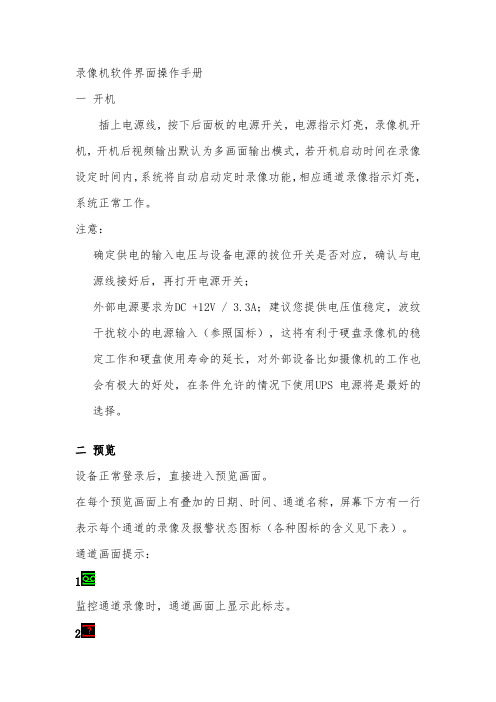
录像机软件界面操作手册一开机插上电源线,按下后面板的电源开关,电源指示灯亮,录像机开机,开机后视频输出默认为多画面输出模式,若开机启动时间在录像设定时间内,系统将自动启动定时录像功能,相应通道录像指示灯亮,系统正常工作。
注意:确定供电的输入电压与设备电源的拔位开关是否对应,确认与电源线接好后,再打开电源开关;外部电源要求为DC +12V / 3.3A;建议您提供电压值稳定,波纹干扰较小的电源输入(参照国标),这将有利于硬盘录像机的稳定工作和硬盘使用寿命的延长,对外部设备比如摄像机的工作也会有极大的好处,在条件允许的情况下使用UPS 电源将是最好的选择。
二预览设备正常登录后,直接进入预览画面。
在每个预览画面上有叠加的日期、时间、通道名称,屏幕下方有一行表示每个通道的录像及报警状态图标(各种图标的含义见下表)。
通道画面提示:1监控通道录像时,通道画面上显示此标志。
2通道发生视频丢失时,通道画面显示此标志。
3通道发生动态检测时,通道上画面显示此标志。
4该通道处于监视锁定状态时通道画面上显示此标志。
三进入系统菜单正常开机后,单击鼠标左键或按遥控器上的确认键(Enter)弹出登录对话框,用户在输入框中输入用户名和密码。
说明:出厂时有4 个用户admin、 888888、666666 及隐藏的default。
前三个出厂密码与用户名相同。
admin、888888 出厂时默认属于高权限用户,而666666 出厂默认属于低权限用户,仅有监视、回放、备份等权限。
四菜单高级操作菜单导航说明:1.以下所有子菜单的设置,都必须在确认保存后生效,否则设置无效。
2.复选框被“■”填充或被打勾表示选中,未被填充表示不选中,此说明在文中通用。
五 录像机基本设置(一)录像查询警录像,通道、时间等进行多个条件查询录像文件,结果以列表形式显示,屏幕上列表显示查询时间后的128 条录像文件,可按S/T键上下查看录像文件或鼠标拖动滑钮查看。
大华硬盘录像机快速操作指南1

监控系统说明书软件界面基本操作1开机插上电源线,按下后面板的电源开关,电源指示灯亮,录像机开机,开机后视频输出默认为多画面输出模式,若开机启动时间在录像设定时间,系统将自动启动定时录像功能,相应通道录像指示灯亮,系统正常工作。
2关机注意:更换硬盘须打开机箱并先切断外部电源。
A. 关机时,按下后面板的电源开关即可关闭电源。
B. 进入【主菜单】→【关闭系统】中选择【关闭机器】。
2.1.断电恢复当录像机处于录像工作状态下,若系统电源被切断或被强行关机,重新来电后,录像机将自动保存断电前的录像,并且自动恢复到断电前的工作状态继续工作。
3进入系统菜单正常开机后,单击鼠标左键或按遥控器上的确认键(Enter),弹出登录对话框,用户在输入框中输入用户名和密码。
说明:出厂时有 4 个用户 admin、 888888、666666 及隐藏的 default。
前三个出厂密码与用户名相同。
admin、888888 出厂时默认属于高权限用户,而 666666 出厂默认属于低权限用户,仅有监视、回放等权限。
密码安全性措施:每 30 分钟试密码错误 3 次报警,5 次锁定。
注:为安全起见,请用户及时更改出厂默认密码。
关于输入法:除硬盘录像机前面板及遥控器可配合输入操作外,可按按钮进行数字、符号、英文大小写、中文(可扩展)切换,并直接在软面板上用鼠标选取相关值。
4预览设备正常登录后,直接进入预览画面。
在每个预览画面上有叠加的日期、时间、通道名称,屏幕下方有一行表示每个通道的录像及报警状态图标(各种图标的含义见下表)。
通道画面提示:5录像时间的设置硬盘录像机在第一次启动后的默认录像模式是 24 小时连续录像。
进入菜单,可进行定时时间的连续录像,即对录像在定时的时间段录像,详细设置在【菜单】>【系统设置】>【录像设置】。
【通道】选择相应的通道号进行通道设置,统一对所有通道设置可选择【全】;【星期】设置普通录像的时间段,在设置的时间围才会启动录像;选择相应的星期 X 进行设置,每天有六个时间段供设置;统一设置请选择【全】;【预录】可录动作状态发生前 1-30 秒录像(时间视码流大小状态);【冗余】1U 机器取消冗余功能,【冗余】使能框为灰显,实际不能操作;【抓图】开启定时抓图。
大华录像机软件界面操作手册

录像机软件界面操作手册一开机插上电源线,按下后面板的电源开关,电源指示灯亮,录像机开机,开机后视频输出默认为多画面输出模式,若开机启动时间在录像设定时间内,系统将自动启动定时录像功能,相应通道录像指示灯亮,系统正常工作。
注意:确定供电的输入电压与设备电源的拔位开关是否对应,确认与电源线接好后,再打开电源开关;外部电源要求为DC +12V / 3.3A;建议您提供电压值稳定,波纹干扰较小的电源输入(参照国标),这将有利于硬盘录像机的稳定工作和硬盘使用寿命的延长,对外部设备比如摄像机的工作也会有极大的好处,在条件允许的情况下使用UPS 电源将是最好的选择。
二预览设备正常登录后,直接进入预览画面。
在每个预览画面上有叠加的日期、时间、通道名称,屏幕下方有一行表示每个通道的录像及报警状态图标(各种图标的含义见下表)。
通道画面提示:1监控通道录像时,通道画面上显示此标志。
2通道发生视频丢失时,通道画面显示此标志。
3通道发生动态检测时,通道上画面显示此标志。
4该通道处于监视锁定状态时通道画面上显示此标志。
三进入系统菜单正常开机后,单击鼠标左键或按遥控器上的确认键(Enter)弹出登录对话框,用户在输入框中输入用户名和密码。
说明:出厂时有4 个用户admin、 888888、666666 及隐藏的default。
前三个出厂密码与用户名相同。
admin、888888 出厂时默认属于高权限用户,而666666 出厂默认属于低权限用户,仅有监视、回放、备份等权限。
四菜单高级操作主菜单一级子菜单选项备注说明:1.以下所有子菜单的设置,都必须在确认保存后生效,否则设置无效。
2.复选框被“■”填充或被打勾表示选中,未被填充表示不选中,此说明在文中通用。
五 录像机基本设置 (一)录像查询注:0404LEA 没有“全通道”回放模式。
精确回放在时间一栏输入时、分、秒,直接按播放键,可对查询的时间进行精确回放回放操作区回放录像(屏幕显示通道、日期、时间、播放速度、播放进度)对录像文件播放操作如控制速度、音量调节、循环播放(对符合条件查找到的录像文件进行自动循环播放)、全屏显示等隐藏/显示回放状态条:全屏显示时自动隐藏状态条,移动鼠标即可显示状态条。
大华录像机软件界面操作手册

录像机软件界面操作手册一开机插上电源线,按下后面板的电源开关,电源指示灯亮,录像机开机,开机后视频输出默认为多画面输出模式,若开机启动时间在录像设定时间内,系统将自动启动定时录像功能,相应通道录像指示灯亮,系统正常工作。
注意:●确定供电的输入电压与设备电源的拔位开关是否对应,确认与电源线接好后,再打开电源开关;●外部电源要求为DC +12V / 3.3A;建议您提供电压值稳定,波纹干扰较小的电源输入(参照国标),这将有利于硬盘录像机的稳定工作和硬盘使用寿命的延长,对外部设备比如摄像机的工作也会有极大的好处,在条件允许的情况下使用UPS 电源将是最好的选择。
二预览设备正常登录后,直接进入预览画面。
在每个预览画面上有叠加的日期、时间、通道名称,屏幕下方有一行表示每个通道的录像及报警状态图标(各种图标的含义见下表)。
通道画面提示:1监控通道录像时,通道画面上显示此标志。
2通道发生视频丢失时,通道画面显示此标志。
3通道发生动态检测时,通道上画面显示此标志。
4该通道处于监视锁定状态时通道画面上显示此标志。
三进入系统菜单正常开机后,单击鼠标左键或按遥控器上的确认键(Enter)弹出登录对话框,用户在输入框中输入用户名和密码。
说明:出厂时有4 个用户admin、888888、666666 及隐藏的default。
前三个出厂密码与用户名相同。
admin、888888 出厂时默认属于高权限用户,而666666 出厂默认属于低权限用户,仅有监视、回放、备份等权限。
四菜单高级操作说明:1.以下所有子菜单的设置,都必须在确认保存后生效,否则设置无效。
2.复选框被“■”填充或被打勾表示选中,未被填充表示不选中,此说明在文中通用。
五 录像机基本设置 (一)录像查询据需要进行1~4 路回放;选择“全通道”模式时,根据实际设备路数进行回放,即0804LEA 进行8 路回放、1604LEA进行16 路回放。
注:0404LEA 没有“全通道”回放模式。
大华硬盘录像机快速操作指南1

监控系统说明书软件界面基本操作1开机插上电源线,按下后面板的电源开关,电源指示灯亮,录像机开机,开机后视频输出默认为多画面输出模式,若开机启动时间在录像设定时间,系统将自动启动定时录像功能,相应通道录像指示灯亮,系统正常工作。
2关机注意:更换硬盘须打开机箱并先切断外部电源。
A. 关机时,按下后面板的电源开关即可关闭电源。
B. 进入【主菜单】→【关闭系统】中选择【关闭机器】。
2.1.断电恢复当录像机处于录像工作状态下,若系统电源被切断或被强行关机,重新来电后,录像机将自动保存断电前的录像,并且自动恢复到断电前的工作状态继续工作。
3进入系统菜单正常开机后,单击鼠标左键或按遥控器上的确认键(Enter),弹出登录对话框,用户在输入框中输入用户名和密码。
说明:出厂时有 4 个用户 admin、 888888、666666 及隐藏的 default。
前三个出厂密码与用户名相同。
admin、888888 出厂时默认属于高权限用户,而 666666 出厂默认属于低权限用户,仅有监视、回放等权限。
密码安全性措施:每 30 分钟试密码错误 3 次报警,5 次锁定。
注:为安全起见,请用户及时更改出厂默认密码。
关于输入法:除硬盘录像机前面板及遥控器可配合输入操作外,可按按钮进行数字、符号、英文大小写、中文(可扩展)切换,并直接在软面板上用鼠标选取相关值。
4预览设备正常登录后,直接进入预览画面。
在每个预览画面上有叠加的日期、时间、通道名称,屏幕下方有一行表示每个通道的录像及报警状态图标(各种图标的含义见下表)。
通道画面提示:5录像时间的设置硬盘录像机在第一次启动后的默认录像模式是 24 小时连续录像。
进入菜单,可进行定时时间的连续录像,即对录像在定时的时间段录像,详细设置在【菜单】>【系统设置】>【录像设置】。
【通道】选择相应的通道号进行通道设置,统一对所有通道设置可选择【全】;【星期】设置普通录像的时间段,在设置的时间围才会启动录像;选择相应的星期 X 进行设置,每天有六个时间段供设置;统一设置请选择【全】;【预录】可录动作状态发生前 1-30 秒录像(时间视码流大小状态);【冗余】1U 机器取消冗余功能,【冗余】使能框为灰显,实际不能操作;【抓图】开启定时抓图。
大华录像机软件界面操作手册
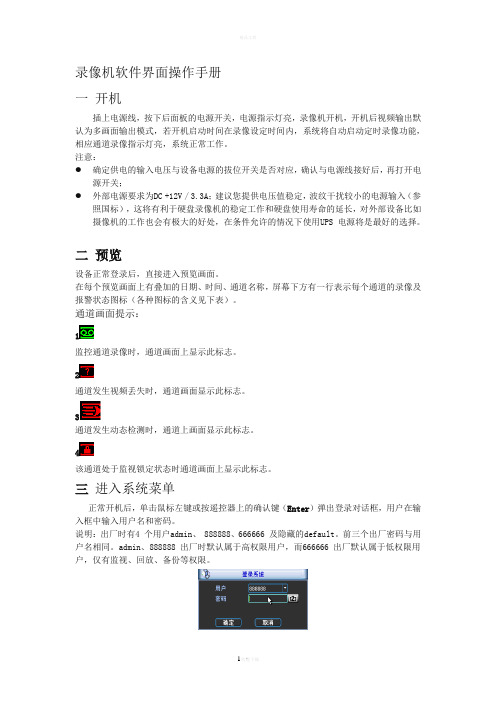
录像机软件界面操作手册一开机插上电源线,按下后面板的电源开关,电源指示灯亮,录像机开机,开机后视频输出默认为多画面输出模式,若开机启动时间在录像设定时间内,系统将自动启动定时录像功能,相应通道录像指示灯亮,系统正常工作。
注意:●确定供电的输入电压与设备电源的拔位开关是否对应,确认与电源线接好后,再打开电源开关;●外部电源要求为DC +12V / 3.3A;建议您提供电压值稳定,波纹干扰较小的电源输入(参照国标),这将有利于硬盘录像机的稳定工作和硬盘使用寿命的延长,对外部设备比如摄像机的工作也会有极大的好处,在条件允许的情况下使用UPS 电源将是最好的选择。
二预览设备正常登录后,直接进入预览画面。
在每个预览画面上有叠加的日期、时间、通道名称,屏幕下方有一行表示每个通道的录像及报警状态图标(各种图标的含义见下表)。
通道画面提示:1监控通道录像时,通道画面上显示此标志。
2通道发生视频丢失时,通道画面显示此标志。
3通道发生动态检测时,通道上画面显示此标志。
4该通道处于监视锁定状态时通道画面上显示此标志。
三进入系统菜单正常开机后,单击鼠标左键或按遥控器上的确认键(Enter)弹出登录对话框,用户在输入框中输入用户名和密码。
说明:出厂时有4 个用户admin、 888888、666666 及隐藏的default。
前三个出厂密码与用户名相同。
admin、888888 出厂时默认属于高权限用户,而666666 出厂默认属于低权限用户,仅有监视、回放、备份等权限。
四菜单高级操作说明:1.以下所有子菜单的设置,都必须在确认保存后生效,否则设置无效。
2.复选框被“■”填充或被打勾表示选中,未被填充表示不选中,此说明在文中通用。
五 录像机基本设置 (一)录像查询据需要进行 1~4 路回放;选择“全通道”模式时,根据实际设备路数进行回放,即 0804LEA 进行 8 路回放、1604LEA进行 16 路回放。
注:0404LEA 没有“全通道”回放模式。
大华硬盘录像机简易用户使用手册

大华硬盘录像机用户使用手册安全注意事项下面是关于产品的正确使用方法以及预防危险、防止财产受到损失等内容,使用时请务必遵守。
1.安装环境1.1请在0℃-40℃的温度下放置和使用本产品,请不要将本产品置于潮湿的环境下。
1.2请不要放置在阳光直射的地方或发热设备附近。
1.3不要安装在潮湿、有灰尘或煤烟的场所。
1.4请保持本产品的水平安装;1.5请安装在稳定的场所,注意防止本产品坠落。
1.6勿将其他设备放置于本产品上面。
1.7请安装在通风良好的场所,切勿堵塞本产品的通风口。
1.8仅可在额定输入输出范围内使用。
1.9请不要随意拆卸本产品。
1前面板按键介绍1.1进入系统菜单正常开机后,单击鼠标左键或按遥控器上的确认键(Enter)弹出登录对话框,用户在输入框中输入用户名和密码。
说明:出厂时有4个用户admin 、 888888、666666及隐藏的default 。
前三个出厂密码与用户名相同。
admin 、888888出厂时默认属于高权限用户,而666666出厂默认属于低权限用户,仅有监视、回放、备份等权限。
图1密码安全性措施:每30分钟内试密码错误3次报警,5次帐号锁定。
注:为安全起见,请用户及时更改出厂默认密码。
添加用户组、用户及修改用户操作请参见——用户帐号。
关于输入法:除硬盘录像机前面板及遥控器可配合输入操作外,可按按钮进行数字、符号、英文大小写、中文 (可扩展)切换,并直接在软面板上用鼠标选取相关值。
1.2 录像查询视频显示窗口查询条件设置区 (时间类型通道备份复选框文件列表文件信息可将此局域画面进行放大播放,单击鼠标右键退出局部放大画面。
在文件列表框中选择用户需要备份的文件,在列表框中打“✍”可复选(可在两个通道同时选择需要备份的文件),再点击备份按钮,出现备份操作菜单,单击备份按钮即可,用户也可在备份操作菜单中取消不想备份的文件,在要取消的文件列表框前取消“✍”(单通道显示列表数为128)。
点击日历图标会显示用户录像的记录(蓝色填充的表示当天有录像,无填充表示那天没有录像,再点击其中要查看的日期,文件列表会自动更新成该天的文件列表。
大华硬盘录像机的简单操作说明精选全文完整版

可编辑修改精选全文完整版大华硬盘录像机的简单操作说明:一、系统登陆:1.正常开机后,按Enter确认键(或单击鼠标左键)弹出[登录对话框]2.用户在登录窗口中先按向右键输入登录密码,系统初始密码为“888”3.用户选择确定按钮,按下“确认”键4.密码输错三次则系统被锁定;可通过断电关机3分钟重启后再次输入密码。
二、录像查询1.、从主菜单选择录像查询进入菜单界面;2.系统弹出录像检索对话框让用户输入检索条件,可以输入期望通道号、期望的录像起止时间和期望的录像类型。
3.根据录像类型:全部、报警、动态检测、全部报警录像,通道、时间等进行多个条件查询录像文件,结果以列表形式显示,屏幕上列表显示查询时间后的32条录像文件,可按键上下查看录像文件或鼠标拖动滑钮查看显示文件。
选中所需录像文件,按ENTER键或鼠标双击左键,开始播放该录像文件。
三、USB盘资料备份:1.菜单选择“文件备份”。
2.按“检测”按钮,文件备份设备中显示的是即时检测到的设备。
并且显示备份设备的总容量。
3.选择备份设备,选择要备份文件的通道,录像文件开始时间和结束时间,点击添加按钮进行核查文件。
可以继续设置查找时间条件并点击添加4.对于打勾选中要备份的文件,系统根据备份设备的容量给出空间的提示:比如需要空间XXMB,剩余空间XXMB等,备份过程中页面有进度条提示。
备份成功系统将有相应成功提示。
5.用户可以在计算机上查看备份的录像文件,录像文件名一般格式为:CH+通道号+time+____年__月__日时分秒.MP4,若扩展名.DAV或其它需将文件名更改为.MP4。
备份后的资料需通过光盘中专用的播放器程序打开播放。
大华录像机软件界面操作手册
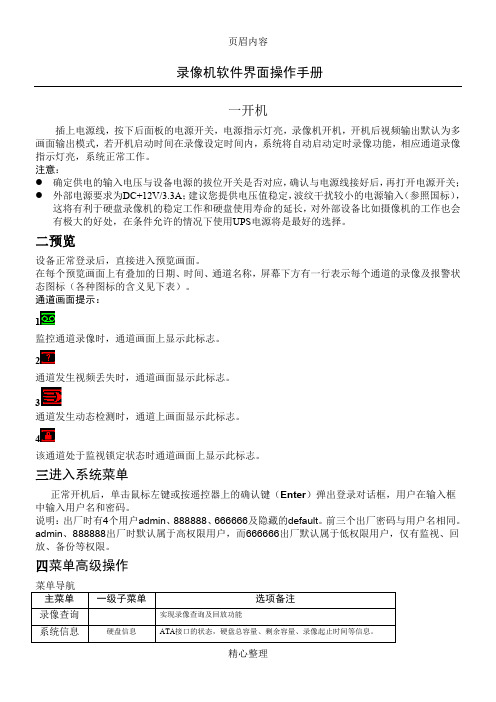
录像机软件界面操作手册一开机插上电源线,按下后面板的电源开关,电源指示灯亮,录像机开机,开机后视频输出默认为多画面输出模式,若开机启动时间在录像设定时间内,系统将自动启动定时录像功能,相应通道录像指示灯亮,系统正常工作。
注意:●确定供电的输入电压与设备电源的拔位开关是否对应,确认与电源线接好后,再打开电源开关;●,1234三说明:出厂时有4个用户admin、888888、666666及隐藏的default。
前三个出厂密码与用户名相同。
admin、888888出厂时默认属于高权限用户,而666666出厂默认属于低权限用户,仅有监视、回放、备份等权限。
四菜单高级操作(一)录像查询在两个通道同时选择需要备份的文件),再点击备份按钮点击日历图标会显示用户录像的记录一、硬盘信息●显示硬盘接口的状态,所有硬盘和每个硬盘总容量、剩余容量、录像起止时间、硬盘状态信息。
●提示:硬盘信息中○表示该硬盘正常,X表示故障、-表示没安装。
若用户需要更换坏盘,必须先关机再取出所有坏盘,并进行新硬盘安装。
●硬盘信息中序号后加“*”表示当前工作盘(如1*)。
状态信息栏,显示该硬盘是否有冲突。
如果对应的硬盘是坏盘,则信息里只会显示“?”字样。
●系统启动后,如有冲突,立即跳至硬盘信息页面,但不强制用户处理,硬盘冲突时用户可查看系统时间与硬盘时间是否重叠,如果是,则进入普通设置更改系统时间或者进入高级选项硬盘管理中格式化硬盘后重启硬盘录像机设备。
注:按Fn键或鼠标左键单击查看硬盘录像时间按钮进行切换查看硬盘类型与容量查看信息。
二、码流统计实时显示通道图像的码流(Kb/S千比特/秒)和所占硬盘空间(MB/H兆字节/小时),波形示意图更加直观的表现码流的变化。
三、日志信息●显示系统的日志,方便用户查看登录日志等。
●日志信息类型可分为系统操作、配置操作、数据管理、报警事件、录像操作、用户管理、日志清除等,设置要查询的日志时间段,直接按查询按钮,系统以列表形式将记录的日志显示出来(一页显示的列表数为10个),按向上翻页或向下翻页键做翻页查询操作。
大华硬盘录像机快速操作指南
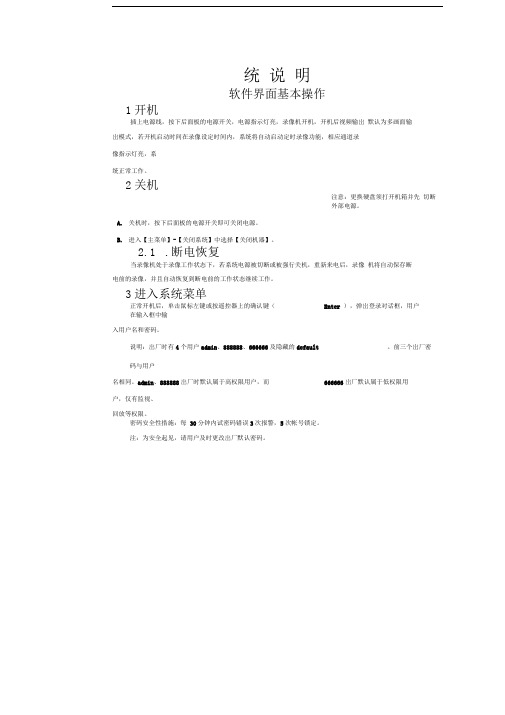
统说明软件界面基本操作1开机插上电源线,按下后面板的电源开关,电源指示灯亮,录像机开机,开机后视频输岀默认为多画面输岀模式,若开机启动时间在录像设定时间内,系统将自动启动定时录像功能,相应通道录像指示灯亮,系统正常工作。
2关机注意:更换硬盘须打开机箱并先切断外部电源。
A.关机时,按下后面板的电源开关即可关闭电源。
B.进入【主菜单】-【关闭系统】中选择【关闭机器】。
2.1.断电恢复当录像机处于录像工作状态下,若系统电源被切断或被强行关机,重新来电后,录像机将自动保存断电前的录像,并且自动恢复到断电前的工作状态继续工作。
3进入系统菜单正常开机后,单击鼠标左键或按遥控器上的确认键(Enter ),弹岀登录对话框,用户在输入框中输入用户名和密码。
说明:岀厂时有4个用户admin、888888、666666及隐藏的default 。
前三个岀厂密码与用户名相同。
admin、888888岀厂时默认属于高权限用户,而666666岀厂默认属于低权限用户,仅有监视、回放等权限。
密码安全性措施:每30分钟内试密码错误3次报警,5次帐号锁定。
注:为安全起见,请用户及时更改岀厂默认密码。
关于输入法:除硬盘录像机前面板及遥控器可配合输入操作外,可按文大小写、中文(可扩展)切换,并直接按钮进行数字、符号、英在软面板上用鼠标选取相关值。
4预览设备正常登录后,直接进入预览画面。
在每个预览画面上有叠加的日期、时间、通道名称,屏幕下方有一行表示每个通道的录像及报警状态图标(各种图标的含义见下表)。
通道画面提示:5录像时间的设置硬盘录像机在第一次启动后的默认录像模式是24小时连续录像。
进入菜单,可进行定时时间内的连续录像,即对录像在定时的时间段内录像,详细设置在【菜单】>【系统设置】>【录像设置】。
【通道】选择相应的通道号进行通道设置,统一对所有通道设置可选择【全】;【星期】设置普通录像的时间段,在设置的时间范围内才会启动录像;【时间段】显示当前通道在该段时间内的录像状态,所有通道设置完毕后请按保存键确认。
大华硬盘录像机说明书

硬盘录像机基本操作1 开机插上电源线,按下后面板的电源开关,电源指示灯亮,录像机开机,开机后视频输出默认为多画面输出模式,若开机启动时间在录像设定时间内,系统将自动启动定时录像功能,相应通道录像指示灯亮,系统正常工作。
2 关机A. 关机时,按下后面板的电源开关即可关闭电源。
B. 进入【主菜单】→【关闭系统】中选择【关闭机器】。
2.1.断电恢复当录像机处于录像工作状态下,若系统电源被切断或被强行关机,重新来电后,录像机将自动保存断电前的录像,并且自动恢复到断电前的工作状态继续工作。
3 进入系统菜单正常开机后,单击鼠标左键或按遥控器上的确认键(Enter),弹出登录对话框,用户在输入框中输入用户名和密码。
说明:出厂时有4 个用户admin、888888、666666 及隐藏的default。
前三个出厂密码与用户名相同。
admin、888888 出厂时默认属于高权限用户,而666666 出厂默认属于低权限用户,仅有监视、回放等权限。
密码安全性措施:每30 分钟内试密码错误3 次报警,5 次帐号锁定。
注:为安全起见,请用户及时更改出厂默认密码。
关于输入法:除硬盘录像机前面板及遥控器可配合输入操作外,可按按钮进行数字、符号、英文大小写、中文(可扩展)切换,并直接在软面板上用鼠标选取相关值。
4 预览设备正常登录后,直接进入预览画面。
在每个预览画面上有叠加的日期、时间、通道名称,屏幕下方有一行表示每个通道的录像及报警状态图标(各种图标的含义见下表)。
通道画面提示:5 录像时间的设置硬盘录像机在第一次启动后的默认录像模式是24 小时连续录像。
进入菜单,可进行定时时间内的连续录像,即对录像在定时的时间段内录像,详细设置在【菜单】>【系统设置】>【录像设置】。
【通道】选择相应的通道号进行通道设置,统一对所有通道设置可选择【全】;【星期】设置普通录像的时间段,在设置的时间范围内才会启动录像;选择相应的星期X 进行设置,每天有六个时间段供设置;统一设置请选择【全】;【预录】可录动作状态发生前1-30 秒录像(时间视码流大小状态);【冗余】1U 机器取消冗余功能,【冗余】使能框为灰显,实际不能操作;【抓图】开启定时抓图。
大华硬盘录像机快速操作指南

监控系统说明书软件界面基本操作1开机插上电源线,按下后面板的电源开关,电源指示灯亮,录像机开机,开机后视频输出默认为多画面输出模式,若开机启动时间在录像设定时间内,系统将自动启动定时录像功能,相应通道录像指示灯亮,系统正常工作。
2关机注意:更换硬盘须打开机箱并先切断外部电源。
A.关机时,按下后面板的电源开关即可关闭电源。
B.进入【主菜单】→【关闭系统】中选择【关闭机器】。
2.1.断电恢复当录像机处于录像工作状态下,若系统电源被切断或被强行关机,重新来电后,录像机将自动保存断电前的录像,并且自动恢复到断电前的工作状态继续工作。
3进入系统菜单正常开机后,单击鼠标左键或按遥控器上的确认键(Enter),弹出登录对话框,用户在输入框中输入用户名和密码。
说明:出厂时有4个用户admin、888888、666666及隐藏的default。
前三个出厂密码与用户名相同。
admin、888888出厂时默认属于高权限用户,而666666出厂默认属于低权限用户,仅有监视、回放等权限。
密码安全性措施:每30分钟内试密码错误3次报警,5次帐号锁定。
注:为安全起见,请用户及时更改出厂默认密码。
关于输入法:除硬盘录像机前面板及遥控器可配合输入操作外,可按按钮进行数字、符号、英文大小写、中文(可扩展)切换,并直接在软面板上用鼠标选取相关值。
4预览 设备正常登录后,直接进入预览画面。
在每个预览画面上有叠加的日期、时间、通道名称,屏幕下方有一行表示每个通道的录像及报警状态 图标(各种图标的含义见下表)。
通道画面提示:5录像时间的设置硬盘录像机在第一次启动后的默认录像模式是24小时连续录像。
进入菜单,可进行定时时间内的连 续录像,即对录像在定时的时间段内录像,详细设置在【菜单】>【系统设置】>【录像设置】。
【通道】选择相应的通道号进行通道设置,统一对所有通道设置可选择【全】;【星期】设置普通录像的时间段,在设置的时间范围内才会启动录像;选择相应的星期X 进行设置,每天有六个时间段供设置;【时间段】显示当前通道在该段时间内的录像状态,所有通道设置完毕后请按保存键确认。
大华硬盘录像机快速操作指南

监控系统说明书软件界面基本操作1开机插上电源线,按下后面板的电源开关,电源指示灯亮,录像机开机,开机后视频输出默认为多画面输出模式,若开机启动时间在录像设定时间,系统将自动启动定时录像功能,相应通道录像指示灯亮,系统正常工作。
2关机注意:更换硬盘须打开机箱并先切断外部电源。
A. 关机时,按下后面板的电源开关即可关闭电源。
B. 进入【主菜单】→【关闭系统】中选择【关闭机器】。
2.1.断电恢复当录像机处于录像工作状态下,若系统电源被切断或被强行关机,重新来电后,录像机将自动保存断电前的录像,并且自动恢复到断电前的工作状态继续工作。
3进入系统菜单正常开机后,单击鼠标左键或按遥控器上的确认键(Enter),弹出登录对话框,用户在输入框中输入用户名和密码。
说明:出厂时有4 个用户admin、888888、666666 及隐藏的default。
前三个出厂密码与用户名相同。
admin、888888 出厂时默认属于高权限用户,而666666 出厂默认属于低权限用户,仅有监视、回放等权限。
密码安全性措施:每30 分钟试密码错误3 次报警,5 次锁定。
注:为安全起见,请用户及时更改出厂默认密码。
关于输入法:除硬盘录像机前面板及遥控器可配合输入操作外,可按按钮进行数字、符号、英文大小写、中文(可扩展)切换,并直接在软面板上用鼠标选取相关值。
4预览设备正常登录后,直接进入预览画面。
在每个预览画面上有叠加的日期、时间、通道名称,屏幕下方有一行表示每个通道的录像及报警状态图标(各种图标的含义见下表)。
通道画面提示:5录像时间的设置硬盘录像机在第一次启动后的默认录像模式是24 小时连续录像。
进入菜单,可进行定时时间的连续录像,即对录像在定时的时间段录像,详细设置在【菜单】>【系统设置】>【录像设置】。
【通道】选择相应的通道号进行通道设置,统一对所有通道设置可选择【全】;【星期】设置普通录像的时间段,在设置的时间围才会启动录像;选择相应的星期X 进行设置,每天有六个时间段供设置;统一设置请选择【全】;【预录】可录动作状态发生前1-30 秒录像(时间视码流大小状态);【冗余】1U 机器取消冗余功能,【冗余】使能框为灰显,实际不能操作;【抓图】开启定时抓图。
大华硬盘录像机远程软件操作

登录系统
双击打开桌面名称为Disk Record System Of Multi-Channels的图标,进入系统主界面,见图1。
此时,界面下方的显示状态、录像状态、报警状态及监视功能为不可能状态。
图1
点击登录系统,选择登录方式为网络登录,点击确定,进入硬盘录像机选择界面。
(第一次登录时,需要添加硬盘录像机,见图2)
图2
添加硬盘录像机
在图2所示的界面中,点击添加,输入硬盘录像机名称和IP地址(或者域名)。
硬盘录像机名称可以任意输入;IP地址(域名)输入给定要登录的设备。
端口号和通道均为默认设置,如图3所示:
图3
完成后,在图2中会出现添加完成的设备。
系统连接
选中需要登录的设备,点击登录,在弹出的用户验证对话框中输入用户名admin,密码admin,点击确定连接硬盘录像机。
见图4.
图4
连接成功后,系统登录界面下方的显示状态、录像状态、报警状态及监视变为可用状态。
见图5
图5
此时,可将鼠标移动到中间蓝色任意位置,右键,鼠标移动到实时监控-通道一(见图6),就可以实时
监控连接在通道一上的摄像机,其他通道也可依次操作。
图6。
大华录像机软件界面操作作业手册样本

大华录像机软件界面操作作业手册录像机软件界面操作手册一开机插上电源线,按下后面板的电源开关,电源指示灯亮,录像机开机,开机后视频输出默认为多画面输出模式,若开机启动时间在录像设定时间内,系统将自动启动定时录像功能,相应通道录像指示灯亮,系统正常工作。
注意:●确定供电的输入电压与设备电源的拔位开关是否对应,确认与电源线接好后,再打开电源开关;●外部电源要求为DC +12V / ;建议您提供电压值稳定,波纹干扰较小的电源输入(参照国标),这将有利于硬盘录像机的稳定工作和硬盘使用寿命的延长,对外部设备比如摄像机的工作也会有极大的好处,在条件允许的情况下使用UPS 电源将是最好的选择。
二预览设备正常登录后,直接进入预览画面。
在每个预览画面上有叠加的日期、时间、通道名称,屏幕下方有一行表示每个通道的录像及报警状态图标(各种图标的含义见下表)。
通道画面提示:1监控通道录像时,通道画面上显示此标志。
2通道发生视频丢失时,通道画面显示此标志。
3通道发生动态检测时,通道上画面显示此标志。
4该通道处于监视锁定状态时通道画面上显示此标志。
三进入系统菜单正常开机后,单击鼠标左键或按遥控器上的确认键(Enter)弹出登录对话框,用户在输入框中输入用户名和密码。
说明:出厂时有4 个用户admin、888888、666666 及隐藏的default。
前三个出厂密码与用户名相同。
admin、888888 出厂时默认属于高权限用户,而666666 出厂默认属于低权限用户,仅有监视、回放、备份等权限。
四菜单高级操作菜单导航主菜单一级子菜单选项备注录像查询实现录像查询及回放功能系统信息硬盘信息ATA接口的状态,硬盘总容量、剩余容量、录像起止时间等信息。
码流统计波型图形象表示各个通道的当前码流大小及每小时占用硬盘空间估算日志信息显示系统重要事件的日志,以及对需要记录的日志的指定版本信息显示系统硬件特性、软件版本及发布日期等信息在线用户查看在线用户信息系统设置普通设置系统时间、录像保存方式,本机编号等基本参数编码设置音视频的编码模式、帧率、质量参数等设置录像设置包括对普通录像、动态检测、外部报警的定时设置。
- 1、下载文档前请自行甄别文档内容的完整性,平台不提供额外的编辑、内容补充、找答案等附加服务。
- 2、"仅部分预览"的文档,不可在线预览部分如存在完整性等问题,可反馈申请退款(可完整预览的文档不适用该条件!)。
- 3、如文档侵犯您的权益,请联系客服反馈,我们会尽快为您处理(人工客服工作时间:9:00-18:30)。
录像机软件界面操作手册一开机插上电源线,按下后面板的电源开关,电源指示灯亮,录像机开机,开机后视频输出默认为多画面输出模式,若开机启动时间在录像设定时间内,系统将自动启动定时录像功能,相应通道录像指示灯亮,系统正常工作。
注意:●确定供电的输入电压与设备电源的拔位开关就是否对应,确认与电源线接好后,再打开电源开关;●外部电源要求为DC +12V / 3、3A;建议您提供电压值稳定,波纹干扰较小的电源输入(参照国标),这将有利于硬盘录像机的稳定工作与硬盘使用寿命的延长,对外部设备比如摄像机的工作也会有极大的好处,在条件允许的情况下使用UPS 电源将就是最好的选择。
二预览设备正常登录后,直接进入预览画面。
在每个预览画面上有叠加的日期、时间、通道名称,屏幕下方有一行表示每个通道的录像及报警状态图标(各种图标的含义见下表)。
通道画面提示:1监控通道录像时,通道画面上显示此标志。
2通道发生视频丢失时,通道画面显示此标志。
3通道发生动态检测时,通道上画面显示此标志。
4该通道处于监视锁定状态时通道画面上显示此标志。
三进入系统菜单正常开机后,单击鼠标左键或按遥控器上的确认键(Enter)弹出登录对话框,用户在输入框中输入用户名与密码。
说明:出厂时有4 个用户admin、888888、666666 及隐藏的default。
前三个出厂密码与用户名相同。
admin、888888 出厂时默认属于高权限用户,而666666 出厂默认属于低权限用户,仅有监视、回放、备份等权限。
四菜单高级操作2、复选框被“■”填充或被打勾表示选中,未被填充表示不选中,此说明在文中通用。
五 录像机基本设置 (一)录像查询需要进行1~4 路回放;选择“全通道”模式时,根据实际设备路数进行回放,即0804LEA 进行8 路回放、1604LEA进行16 路回放。
注:0404LEA没有“全通道”回放模式。
精确回放在时间一栏输入时、分、秒,直接按播放键,可对查询的时间进行精确回放回放操作区回放录像(屏幕显示通道、日期、时间、播放速度、播放进度)对录像文件播放操作如控制速度、音量调节、循环播放(对符合条件查找到的录像文件进行自动循环播放)、全屏显示等隐藏/显示回放状态条:全屏显示时自动隐藏状态条,移动鼠标即可显示状态条。
回放时其余通道同步切换功能录像文件回放时,按下数字键,可切换成按下的数字键对应通道同时间的录像文件进行播放。
局部放大单画面全屏回放时,可用鼠标左键框选屏幕画面上任意大小区域,在所选区域内单击鼠标左键,可将此局域画面进行放大播放,单击鼠标右键退出局部放大画面。
文件备份操作在文件列表框中选择用户需要备份的文件,在列表框中打“3”可复选(可在两个通道同时选择需要备份的文件),再点击备份按钮,出现备份操作菜单,单击备份按钮即可,用户也可在备份操作菜单中取消不想备份的文件,在要取消的文件列表框前取消“3”(单通道显示列表数为32)。
日历功能点击日历图标会显示用户录像的记录(蓝色填充的表示当天有录像,无填充表示那天没有录像),再点击其中要查瞧的日期,文件列表会自动更新成该天的文件列表。
(二)系统信息子菜单:硬盘信息、码流统计、日志信息、版本信息、在线用户。
一、硬盘信息●显示硬盘接口的状态,所有硬盘与每个硬盘总容量、剩余容量、录像起止时间、硬盘状态信息。
●提示:硬盘信息中○表示该硬盘正常,X 表示故障、-表示没安装。
若用户需要更换坏盘,必须先关机再取出所有坏盘,并进行新硬盘安装。
●硬盘信息中序号后加“*”表示当前工作盘(如1*)。
状态信息栏,显示该硬盘就是否有冲突。
如果对应的硬盘就是坏盘,则信息里只会显示“?”字样。
●系统启动后,如有冲突,立即跳至硬盘信息页面,但不强制用户处理,硬盘冲突时用户可查瞧系统时间与硬盘时间就是否重叠,如果就是,则进入普通设置更改系统时间或者进入高级选项硬盘管理中格式化硬盘后重启硬盘录像机设备。
注:按Fn 键或鼠标左键单击查瞧硬盘录像时间按钮进行切换查瞧硬盘类型与容量查瞧信息。
二、码流统计实时显示通道图像的码流(Kb/S 千比特/秒)与所占硬盘空间(MB/H 兆字节/小时),波形示意图更加直观的表现码流的变化。
三、日志信息●显示系统的日志,方便用户查瞧登录日志等。
●日志信息类型可分为系统操作、配置操作、数据管理、报警事件、录像操作、用户管理、日志清除等,设置要查询的日志时间段,直接按查询按钮,系统以列表形式将记录的日志显示出来(一页显示的列表数为10 个),按向上翻页或向下翻页键做翻页查询操作。
四、版本信息显示系统硬件特性、软件版本及发布日期等信息。
五、在线用户查瞧连在本地硬盘录像机上的网络用户信息。
也可将选中的用户(在复选框中打勾√)断开或屏蔽一段时间,最长可设置65535秒。
(二)系统设置子菜单:普通设置、编码设置、录像设置、串口设置、网络设置、报警设置、视频检测、云台设置、输出模式、恢复默认。
提示:系统设置必须由拥有该权限的用户进入。
2、1、普通设置【系统时间】用于修改录像机当前的系统日期与时间;修改完以后在保存项进行保存。
【日期格式】选择日期显示的格式包括年月日、月日年、日月年等。
【日期分隔符】作为日期格式的分隔符。
【时间格式】包括24小时制与12小时制。
【语言选择】切换系统的菜单语言(不同的机型有不同的语言选择)。
【硬盘满时】可选择停止或覆盖;停止录像的条件就是:当前工作盘正在覆盖, 或者当前工作盘刚好写满,而且下一个盘非空,就会停止录像;覆盖的条件就是:当前工作盘刚好写满,而且下一个盘非空,就会循环覆盖最早的录像文件。
【录像长度】可设置每个录像文件的时长,默认为60分钟,最长120分钟。
【本机编号】用于一个遥控器遥控多个硬盘录像机的场合,只有在按下遥控器上的地址键并输入遥控地址且与相应硬盘录像机本机编号地址相同才能进行遥控操作。
【视频制式】选择视频的制式,PAL/NTSC(不同的机型有不同的选择)。
【菜单待命】可设置菜单待机时间0-60,0为不设置待机时间,如果设置时间,在该段时间的空闲之后,系统自动注销当前登录用户。
用户如果要操作菜单需重新登录。
【夏 令 时】夏令时前的复选框打勾,再点击设置按钮出现下图,通过周或日期 设置夏令的开始时间与结束时间。
如:欧盟国家夏令时就是从3月最后一个星期日到 10月最后一个星期日实行夏令时。
在格林尼治时间三月最后一个星期日的2:00欧盟国家同时进行时间更改,根据所在时区不同,西欧时区(UTC)国家(如:英国、爱尔兰与葡萄牙)、中欧时区(UTC+1)国家(如:法国、德国与意大利)与东欧时区(UTC+2)国家(如:芬兰与希腊)的当地时间分别从 02:00/03:00 调整到03:00/04:00。
在格林尼治时间十月的最后一个星期日03:00进行相反的调整。
2、2编码设置全 H.264CIF 8可变码流160叠加抓图设置通道编码模式分辨率码流值参考码流值 192-1024KB/s 音频/视频码流控制帧率(FPS )编码配置扩展流1QCIF 25 限定码流16048-256KB/S复制粘贴默认保存取消6画质【通 道】选择通道号。
【编码模式】H 、264 模式。
【分 辨 率】主码流分辨率类型有D1/CIF/QCIF 三种可选。
通道不同,不同分辨率对应的帧率设置范围也不同。
通道1~16 扩展流分辨率都只支持QCIF 。
主码流参数搭配多种,用户可按需组合。
【帧率】P 制:1 帧/秒-25 帧/秒;N 制:1 帧/秒-30 帧/秒。
注:主码流分辨率与帧率的限制范围如下(以0804LEA 为例):1、若通道1 设置分辨率D1、帧率>6 帧,则其她2~8 通道分辨率只能设置CIF 或QCIF。
2、若通道1 设置分辨率D1、帧率≤6 帧,则其她2~8 通道分辨率有D1/CIF/QCIF三种可选,此时D1 的最大帧率设置为6 帧。
【码流控制】包括限定码流,可变码流。
限定码流下画质不可设置;可变码流下画质可选择,画质提供6 档,6 为画质最好【码流值】设置码流值改变画质的质量,码流越大画质越好;参考码流值给用户提供最佳参考范围。
【音频/视频】图标反显指被使能。
主码流视频默认开启,【音频】反显时录像文件为音视频复合流。
扩展流1 要先选视频才能再选音频。
叠加:【区域覆盖】反显 ,点击出现的设置按钮与覆盖类型选项,进入相应通道画面,用户可用鼠标选择任意大小区域遮盖,前面板键操作时由<Fn>键及方向键配合设置。
一个通道画面最大支持4 块区域遮挡块。
覆盖类型:分两种,预览:表示经覆盖设置过的区域,预览状态时任何人都无法监瞧。
监视:表示经覆盖设置过的区域,任何人都无法实时监视。
【时间标题】与【通道标题】叠加每个通道编码时都有时间标题与通道标题的叠加,可以设置就是否把时间与通道叠加到编码数据里,及设置时间标题与通道标题的位置,单击设置按钮,拖动时间标题或通道标题至合适的位置。
如果叠加了,回放录像文件时,在文件画面上显示时间及通道信息。
2、3录像设置硬盘录像机在第一次启动后的默认录像模式就是24 小时连续录像。
进入菜单,可进行定时时间内的连续录像,即对录像在定时的时间段内录像,详细设置在【菜单】>【系统设置】>【录像设置】。
【通 道】选择相应的通道号进行通道设置,统一对所有通道设置可选择【全】。
【星 期】设置普通录像的时间段,在设置的时间范围内才会启动录像。
选择相应的星期X 进行设置,每天有六个时间段供设置。
统一设置请选择【全】。
【预 录】可录动作状态发生前1-30 秒录像(时间视码流大小状态)。
【冗 余】1U 机器取消冗余功能,【冗余】使能框为灰显,实际不能操作。
【抓 图】开启定时抓图。
统一设置请选择【全】。
【时间段】显示当前通道在该段时间内的录像状态,所有通道设置完毕后请按保存键确认。
图中显示的时间段示意图, 颜色条表示该时间段对应的录像类型就是否有效。
绿色为普通录像有效,黄色为动态检测录像有效,红色为报警录像有效。
◆ 快捷设置1、 用户对通道甲的设置可以复制到通道乙实现相同录像设置。
如选择通道 1,设置录像状态后择[复制]按钮,然后转到如通道3 直接选择[粘贴]按钮,可发现通道3 的录像状态设置同通道1里的相同。
2、 用户可分别对每个通道设置完成后分别保存,也可以对所有要设置的通道全部设置完成后统一进行保存。
2、4 网络设置【IP 地址】按上下键(▲▼)或输入相应的数字更改IP 地址,然后设置相应的该IP 地址的[子网掩码]与[默认网关]。
【DHCP 】自动搜索IP 功能。
当打开DHCP 时IP/掩码/网关不可设, 如果当前DHCP 生效,则IP/掩码/网关显示DHCP 获得的值, 如果没生效,IP 等都显示0,要查瞧当前IP,关闭DHCP能自动显示非DHCP 获得的IP 信息;如果生效,再关闭DHCP则不能显示原IP 信息,按需重新设置IP 相关参数。
